Begroting - meerjarenplan
|
|
|
- Lien Krista Veenstra
- 7 jaren geleden
- Aantal bezoeken:
Transcriptie
1 Begroting - meerjarenplan 1. Begroting en meerjarenplan inbrengen Inbrengen van budget en meerjarenplan Aanpassen begrotingscijfers van ingelezen Excel bestanden Afdrukken van het budget Afdrukken van het meerjarenplan Begrotingswijziging wijzing meerjarenplan Vergrendelen van de begroting Begrotingswijziging wijziging meerjarenplan Afdruk aanvraag wijziging Goedkeuring aanvraag Bedragen per (deel)dossier
2 1. Begroting en meerjarenplan inbrengen 1.1. Inbrengen van budget en meerjarenplan Ga naar Constanten Gegroepeerde ingave begroting. De werkwijze is de volgende: Geef aan voor welk jaar je de begrotingscijfers wil inbrengen. Vul bij maand steeds vanaf 01 tot en met periode 12 in. In een kerkbestuur maak je een begroting steeds op voor een volledig jaar. Vul bij algemene rekeningen (zie voorbeeld hieronder), eerst het nummer (algemene rekening) 1 in, en klik vervolgens op de knop. Dit is belangrijk omdat het teken D(ebet) of C(redit) dan automatisch correct wordt gezet. Je kunt nu op een handige manier door het gebruik van je tabtoets of pijltjestoetsen begrotingscijfers inbrengen. Klik tenslotte op om de ingebrachte gegevens te bewaren. Daarna vul je de begroting van de rekeningen in die beginnen met nummer (algemene rekening) 2, dan 3 en tenslotte 4. Dit herhaal je voor al in te vullen begrotingsjaren, zodat het meerjarenplan compleet is. 2
3 1.2. Aanpassen begrotingscijfers van ingelezen Excel bestanden. Wanneer u uw budget en meerjarenplan heeft opgemaakt en ingediend via de Excel-sheet van kerknet, dan is het mogelijk dat dit door ons in het programma werd ingelezen. De cijfers van het meerjarenplan dienen dan nog jaarlijks opnieuw in detail bekeken te worden. Dit zal een eerste keer nodig zijn voor het indienen van het budget van 2009 (in juni 2008). Je kunt in Count-e eventueel het detail verder opsplitsen. Ga naar Constanten Gegroepeerde ingave begroting. De werkwijze is de volgende: Geef aan voor welk jaar je de begrotingscijfers wil aanpassen. Bijvoorbeeld tot Vul bij algemene rekeningen, eerst het nummer 1 in, en klik vervolgens op de knop. Dit is belangrijk omdat het teken D(ebet) of C(redit) dan automatisch correct wordt gezet. De cijfers van het meerjarenplan Je kunt nu op een handige manier door het gebruik van je tabtoets of pijltjestoetsen begrotingscijfers inbrengen. Klik tenslotte op Verwerken om de ingebrachte gegevens te bewaren. Daarna vul je de begroting van de rekeningen in die beginnen met nummer 2, dan 3 en tenslotte 4. Dit herhaal je voor al in te vullen begrotingsjaren, zodat het meerjarenplan compleet is. 3
4 1.3. Afdrukken van het budget. Ga naar de module Afdrukken Begroting en kies Budget jaar. Hier vul je een aantal parameters in om de afdruk te bekomen die je wenst. We bespreken er enkele: Jaar : Wil je het budget van 2009 afdrukken, vul dan 2009 in. Wil je een afdruk van het budget van 2010, vul dan 2010 in. Adres Kerkfabriek : Het adres dat je bij Constanten dossier adressen hebt ingevuld, zal op de afdruk worden getoond. Indien je op de afdruk de hoofd en de deelgemeente, en provincie wenst, dan kun je die gegevens aanvullen vanuit de module Constanten Gemeentes. Detail met rekeningen : Het is mogelijk om een gedetailleerde lijst van de budgetten, op het niveau van rekeningnummers (6 posities) af te drukken. Dit kan enkel wanneer je de lijst Budget detail kiest. Op basis van voorbereiding wijziging: Indien je een begrotingswijziging (aanvraag) hebt ingevuld, dan kun je deze cijfers afdrukken door dit veld op Ja te zetten. (zie verder punt 2.3) Let op Enkele velden zijn uit dit scherm verdwenen. Overschot/tekort expl. N-2 en N-1 = K-waarde in het budget en meerjarenplan overzicht. Overschot/tekort inv. N-2 en N-1 = Y-waarde in het budget overzicht. Deze velden kun je invullen bij de Constanten Bedragen (deel)dossier. (zie punt 3) Na het invullen van de parameters voor de afdruk, gebruik je de afdrukknoppen bovenaan het scherm. Je kunt de afdruk rechtstreeks naar je printer sturen of een afdrukvoorbeeld op het scherm vragen. 4
5 Dan kies je welke lijst je precies wil. Foutmelding Wanneer je de bovenstaande melding krijgt, dan wil dit zeggen dat er nog gegevens ontbreken mbt het overschot/tekort van vorige boekjaren. Deze gegevens vul je in bij Constanten Bedragen (Deel)dossiers. Meer toelichting over dit onderwerp vind je terug op pag 13 punt 3. Zijn de gegevens compleet zijn, dan kun je een afdruk op scherm of op de printer maken. Wanneer je een afdrukvoorbeeld op het scherm vraagt, dan krijg je een document met onderstaande hoofding. Dit document kun je dan afdrukken of bewaren, exporteren naar een andere office toepassing (vb excel), omzetten in een pdf document, enz. 5
6 1.4. Afdrukken van het meerjarenplan Ga naar de module Afdrukken Begroting en kies Meerjarenplan. Hier vul je een aantal parameters in om de afdruk te bekomen die je wenst. We bespreken er enkele: Eerste jaar meerjarenplan : Wil je het meerjarenplan van afdrukken, vul dan 2008 in. Jaar laatst afgewerkte jaarrekening: Indien je een geactualiseerde afdruk van het meerjarenplan wenst, vul dan het jaar van de laatste afgewerkte jaarrekening in. Adres Kerkfabriek : Het adres dat je bij Constanten dossier adressen hebt ingevuld, zal op de afdruk worden getoond. Indien je op de afdruk de hoofd en de deelgemeente, en provincie wenst, dan kun je die gegevens aanvullen vanuit de module Constanten Gemeentes. Detail met rekeningen : Het is mogelijk om de afdruk van het gedetailleerd meerjarenplan, op het niveau van rekeningnummers (6 posities) af te drukken. Op basis van voorbereiding wijziging: Indien je een begrotingswijziging (of wijziging meerjarenplan) hebt aangevraagd, dan kun je deze cijfers afdrukken door dit veld op Ja te zetten. (zie verder punt 2.2) Opmerking : Enkele velden zijn uit dit scherm verdwenen. Overschot/tekort expl. N-2 en N-1 = K-waarde in het budget en meerjarenplan overzicht. Overschot/tekort inv. N-2 en N-1 = Y-waarde voor het budget overzicht. Deze velden kun je invullen bij de Constanten Bedragen (deel)dossier. (zie punt 3) 6
7 Na het invullen van de parameters voor de afdruk, gebruik je de afdrukknoppen bovenaan het scherm. Je kunt de afdruk rechtstreeks naar je printer sturen of een afdrukvoorbeeld op het scherm vragen. Dan kies je welke lijst je precies wil. 7
8 2. Begrotingswijziging wijzing meerjarenplan Wanneer een begroting en een meerjarenplan zijn goedgekeurd, dan kun je deze best in Count-e vergrendelen. Een eventuele wijziging aan de begroting (of meerjarenplan) kun je dan alleen nog uitvoeren via de hiertoe voorziene module Vergrendelen van de begroting Via het menu bovenaan je scherm kun je de optie Extra kiezen. Daaronder heb je de keuze Vergrendeling periodes Vergrendeling begroting. Je komt dan in het onderstaande scherm terecht. In het veld tot met jaar en maand, vul je de datum in tot wanneer de begroting mag worden vergrendeld. Druk daarna op de knop. Als je invult Tot en met jaar en maand 2009/12 dan zal de begroting van 2009 vergrendeld zijn. Je kunt deze nadien enkel nog via een begrotingswijziging aanpassen. 8
9 2.2. Begrotingswijziging wijziging meerjarenplan De ramingen van het budget zullen soms moeten worden aangepast aan de realiteit. Wanneer je budget werd vergrendeld dan kun je dit enkel via een begrotingswijziging aanpassen. Ook als je je begroting niet vergrendeld hebt, dan gebruik je het programma Begrotingswijziging aanvragen om op een correcte manier je aanvraag in te dienen. Ditzelfde programma gebruik je eveneens om een wijziging van het meerjarenplan aan te vragen. Voorbereiding wijziging begroting De eerste stap die je moet nemen is de voorbereiding voor de wijziging. Onder de module Constanten vind je de optie Voorbereiding wijziging begroting. Vul eerst het jaar in waarvoor je het budget wil wijzigen. Duid in het veld Algemene rekening(en) aan voor welke rekeningen de begroting moet wijzigen. - Exploitatieontvangsten: vul de code 1 in Investeringsontvangsten: code 3 - Exploitatie-uitgaven: vul de code 2 in Investerings-uitgaven: code 4 En gebruik dan de knop. 9
10 Onderstaand scherm wordt dan opgehaald. In de kolom Wijziging kun je de nieuwe begrotingsbedragen invullen. Het verschil tov de huidige begroting wordt in de kolom verschil getoond. Er kan eveneens commentaar (via het memoveld) worden ingebracht bij de wijziging. Dit kan nuttig zijn om een opmerking of de reden voor de wijziging in te vullen. Via de knop aangebracht. worden enkel de rekeningen getoond waarop een wijziging werd Als de bedragen zijn aangepast, kun je op klikken. De wijziging is nu in de fase van de aanvraag. Na goedkeuring moet je de wijziging doortrekken naar de eigenlijke begroting. (zie verder bij punt 2.4 Goedkeuring aanvraag) Opmerking: Indien een rekening nog geen begroting heeft, kan er toch een wijziging worden ingebracht. In dat geval kun je ook, indien het nodig zou zijn, het teken debet of credit aanpassen. Het teken kan niet meer gewijzigd worden eenmaal je bewaard hebt (via de knop verwerken). 10
11 2.3. Afdruk aanvraag wijziging Onder de module Afdrukken Budget Budget jaar kun je de wijziging van het budget afdrukken. Voor het meerjarenplan kies je de module Afdrukken Budget Meerjarenplan. Hiervoor gebruik je de voorziene afdruk van je meerjarenplan of budget waarbij er rekening gehouden wordt met de aanvraag tot wijziging. Je zet het veld Op basis van voorbereiding wijziging op Ja. Zo kun je alle bestaande formulieren afdrukken, rekening houdend met de aanvraag tot wijziging. Daarnaast is er voor de budgetwijziging nog een extra formulier voorzien. Je ziet het in het lijstje hieronder: Budget detail wijziging. Deze afdruk geeft u een overzicht van de vorige en de nieuwe budgetcijfers, met een kolom waarin het verschil tussen beiden staat. 11
12 Hieronder vind je een voorbeeld van deze afdruk. 12
13 2.4. Goedkeuring aanvraag Nadat de wijzigingen door het gemeentebestuur (en/of provinciebestuur) werden goedgekeurd, zal je deze ook in Count-e goedkeuren. Ga naar de module Constanten Voorbereiding wijziging begroting. Vul het correcte jaar in en laat het veld algemene rekening(en) leeg. Druk dan op de knop. Er wordt een nieuw scherm geopend. Selecteer als keuze overdracht: wijzigingsgegevens naar begroting over zetten. Start daarna de overdracht. Na de Start overdracht is de begroting (en/of) het meerjarenplan nu definitief gewijzigd. 13
14 3. Bedragen per (deel)dossier Voor een aantal afdrukken is het nodig dat het overschot/tekort van een vorige boekjaren opgenomen wordt. Deze informatie kun je per kerkbestuur bijhouden centraal bijhouden. Vanuit de overzichtslijst ga je naar de fiche. Per jaar kun je de resultaten inbrengen. Bij type heb je de keuze uit 3 mogelijkheden: o o o R1= overschot/tekort exploitatie R2= overschot/tekort investeringen R3= overschot/tekort begrotingswijziging Bij een overschot vul je een positief bedrag in. Bij een tekort vul je een negatief bedrag in. 14
Handleiding. Opstart Meerjarenplan en budget - 1 -
 - 1 - Het programma starten en aanmelden... 3 1 Opbouw van de schermen - Functionaliteiten... 4 1.1 Schermen... 4 Het Modulescherm... 4 Een Overzichtscherm... 4 Het Structuur menu... 5 Een Detailscherm...
- 1 - Het programma starten en aanmelden... 3 1 Opbouw van de schermen - Functionaliteiten... 4 1.1 Schermen... 4 Het Modulescherm... 4 Een Overzichtscherm... 4 Het Structuur menu... 5 Een Detailscherm...
Handleiding Jaarrekening - 1 -
 - 1 - Handleiding 1 Investeringsfiches...3 1.1 Investeringsfiche aanmaken = planning... 3 1.2 Boeken op investeringsrekeningen = uitvoering... 5 1.3 Investeringsfiches afdrukken... 6 2...8 2.1 Voorbereidingen
- 1 - Handleiding 1 Investeringsfiches...3 1.1 Investeringsfiche aanmaken = planning... 3 1.2 Boeken op investeringsrekeningen = uitvoering... 5 1.3 Investeringsfiches afdrukken... 6 2...8 2.1 Voorbereidingen
Handleiding. Opstart boekhouding voor kerkbesturen - 1 -
 - 1 - 1 Voorbereiding: basisgegevens invullen... 3 1.1 Constanten - dossier... 3 1.2 Bankrekeningen invullen... 4 1.3 Het beheer van het rekeningstelsel... 5 1.3.1 De algemene rekeningen: Klasse 1 tot
- 1 - 1 Voorbereiding: basisgegevens invullen... 3 1.1 Constanten - dossier... 3 1.2 Bankrekeningen invullen... 4 1.3 Het beheer van het rekeningstelsel... 5 1.3.1 De algemene rekeningen: Klasse 1 tot
Expert/M Plus. Importeren saldibalans uit Excel.
 Expert/M Plus Importeren saldibalans uit Excel www.kluwer.be/software Inhoudsopgave INLEIDING... 2 WERKING IN EXPERT/M PLUS... 2 DE STRUCTUUR VAN DE SALDIBALANS IN MS EXCEL... 3 DE HOOFDING... 3 DE SALDIBALANS...
Expert/M Plus Importeren saldibalans uit Excel www.kluwer.be/software Inhoudsopgave INLEIDING... 2 WERKING IN EXPERT/M PLUS... 2 DE STRUCTUUR VAN DE SALDIBALANS IN MS EXCEL... 3 DE HOOFDING... 3 DE SALDIBALANS...
Handleiding Opmaken fiche 281.10
 Opmaken fiche 281.10 1. Inleiding... 3 2. Voorbereidingen... 4 3. Personeelsleden als leverancier in de boekhouding voorzien... 7 3.1. Manueel leveranciersfiches voor de personeelsleden aanmaken... 7 3.2.
Opmaken fiche 281.10 1. Inleiding... 3 2. Voorbereidingen... 4 3. Personeelsleden als leverancier in de boekhouding voorzien... 7 3.1. Manueel leveranciersfiches voor de personeelsleden aanmaken... 7 3.2.
Count-e Statistieken. Statistieken
 Count-e Statistieken 1. Voorbereiding... 2 1.1. Statistiek definities... 3 2. Afdrukken Statistieken... 5 3. Functies gebruiken... 6 3.1. Veldinhoud selecteren... 6 3.2. Celinhoud tonen... 6 3.3. Velden
Count-e Statistieken 1. Voorbereiding... 2 1.1. Statistiek definities... 3 2. Afdrukken Statistieken... 5 3. Functies gebruiken... 6 3.1. Veldinhoud selecteren... 6 3.2. Celinhoud tonen... 6 3.3. Velden
HANDLEIDING IBAMAFLEX
 HANDLEIDING IBAMAFLEX Voor docenten Deel 1: registratie examenresultaten Deel 2: naamlijsten en fotolijsten van studenten Deel 3: gegevens en afwezigheden van studenten opzoeken 08/01/2014 Inhoud 1. Elektronisch
HANDLEIDING IBAMAFLEX Voor docenten Deel 1: registratie examenresultaten Deel 2: naamlijsten en fotolijsten van studenten Deel 3: gegevens en afwezigheden van studenten opzoeken 08/01/2014 Inhoud 1. Elektronisch
Via deze module kan U de jaarlijkse fiches en het bestand voor de vakbondspremie aanmaken, zoals opgegeven in het Belgisch staatsblad.
 Vakbondspremie Via deze module kan U de jaarlijkse fiches en het bestand voor de vakbondspremie aanmaken, zoals opgegeven in het Belgisch staatsblad. Vakbondspremie parameters De module vakbondspremie
Vakbondspremie Via deze module kan U de jaarlijkse fiches en het bestand voor de vakbondspremie aanmaken, zoals opgegeven in het Belgisch staatsblad. Vakbondspremie parameters De module vakbondspremie
Vakbondspremie. Vakbondspremie parameters
 Vakbondspremie Via deze module kan U de jaarlijkse fiches en het bestand voor de vakbondspremie aanmaken, zoals opgegeven in het belgisch staatsblad van 20.12.2007 pag 63112 en volgende. Vakbondspremie
Vakbondspremie Via deze module kan U de jaarlijkse fiches en het bestand voor de vakbondspremie aanmaken, zoals opgegeven in het belgisch staatsblad van 20.12.2007 pag 63112 en volgende. Vakbondspremie
E- mailadressen uit doelgroepen in NC halen (Actie- lijsten).
 E- mailadressen uit doelgroepen in NC halen (Actie- lijsten). Dit is een stapje verder... Hiermee gaat u niet zomaar naar bv. Alle particulieren een mailing doen. ð Je gaat hier enkel personen of bedrijven
E- mailadressen uit doelgroepen in NC halen (Actie- lijsten). Dit is een stapje verder... Hiermee gaat u niet zomaar naar bv. Alle particulieren een mailing doen. ð Je gaat hier enkel personen of bedrijven
Via deze module kan U de jaarlijkse fiches en het bestand voor de vakbondspremie aanmaken, zoals opgegeven in het Belgisch staatsblad.
 Vakbondspremie Via deze module kan U de jaarlijkse fiches en het bestand voor de vakbondspremie aanmaken, zoals opgegeven in het Belgisch staatsblad. Vakbondspremie parameters De module vakbondspremie
Vakbondspremie Via deze module kan U de jaarlijkse fiches en het bestand voor de vakbondspremie aanmaken, zoals opgegeven in het Belgisch staatsblad. Vakbondspremie parameters De module vakbondspremie
Handleiding Informat. v1.0
 Handleiding Informat v1.0 Inhoudsopgave Inhoudsopgave... 2 1. Afspraken... 3 2. Aanmelden... 3 3. Afwezigheden invullen... 5 3.1 Afwezigheden code Z, B, R, D... 5 3.1.1 Inbrengen... 5 3.1.2 Wijzigen...
Handleiding Informat v1.0 Inhoudsopgave Inhoudsopgave... 2 1. Afspraken... 3 2. Aanmelden... 3 3. Afwezigheden invullen... 5 3.1 Afwezigheden code Z, B, R, D... 5 3.1.1 Inbrengen... 5 3.1.2 Wijzigen...
Expert/M Plus VATREFUND.
 Expert/M Plus VATREFUND www.kluwer.be/software Inhoudsopgave INLEIDING... 1 VERWERKING IN EXPERT/M PLUS... 2 1. CONFIGURATIE... 2 Leveranciers... 2 Grootboekrekeningen... 2 2. INGAVE AANKOPEN... 3 3. VATREFUND
Expert/M Plus VATREFUND www.kluwer.be/software Inhoudsopgave INLEIDING... 1 VERWERKING IN EXPERT/M PLUS... 2 1. CONFIGURATIE... 2 Leveranciers... 2 Grootboekrekeningen... 2 2. INGAVE AANKOPEN... 3 3. VATREFUND
TS-Plus procedure Jaarafsluiting:
 TS-Plus procedure Jaarafsluiting: De jaarafsluiting, ook wel afsluiten administratie of jaarovergang genoemd, omvat twee verschillende zaken die wel met elkaar in verband staan. 1. Aanleveren gegevens
TS-Plus procedure Jaarafsluiting: De jaarafsluiting, ook wel afsluiten administratie of jaarovergang genoemd, omvat twee verschillende zaken die wel met elkaar in verband staan. 1. Aanleveren gegevens
BEKNOPTE HANDLEIDING A N A L Y T I S C H
 BEKNOPTE HANDLEIDING A N A L Y T I S C H 1 Algemene werking Wings ondersteunt twee verschillende soorten analytische opvolging. De eerste analytische uitsplitsing is de traditionele op kostenplaats of
BEKNOPTE HANDLEIDING A N A L Y T I S C H 1 Algemene werking Wings ondersteunt twee verschillende soorten analytische opvolging. De eerste analytische uitsplitsing is de traditionele op kostenplaats of
SCHOOL (OWA) handleiding
 SCHOOL (OWA) handleiding Kibro België Kibro Nederland Handleiding voor Online Web Admin (v:1.0.0.1) DOWNLOAD ALS PDF BEKIJK DE VIDEO HANDLEIDING De OWA kort uitgelegd... De KinderBrowser Online Web Admin
SCHOOL (OWA) handleiding Kibro België Kibro Nederland Handleiding voor Online Web Admin (v:1.0.0.1) DOWNLOAD ALS PDF BEKIJK DE VIDEO HANDLEIDING De OWA kort uitgelegd... De KinderBrowser Online Web Admin
Het document waarvan sprake in voorwaarde 6 hierboven, kan vanuit Count-e worden afgedrukt. Hiervoor moet je enkele stappen doorlopen.
 1. Inleiding... 1 2. Optie kinderopvang fiscaal attest activeren... 3 3. Algemene rekening in verband brengen met kinderopvang... 3 4. Klantenfiche (leerlingen)... 4 5. Inbrengen van de gegevens... 5 5.1.
1. Inleiding... 1 2. Optie kinderopvang fiscaal attest activeren... 3 3. Algemene rekening in verband brengen met kinderopvang... 3 4. Klantenfiche (leerlingen)... 4 5. Inbrengen van de gegevens... 5 5.1.
HANDLEIDING IBAMAFLEX
 HANDLEIDING IBAMAFLEX Voor docenten Deel 1: registratie examenresultaten Deel 2: naamlijsten en fotolijsten van studenten Deel 3: gegevens en afwezigheden van studenten opzoeken 08/01/2014 Inhoud 1. Elektronisch
HANDLEIDING IBAMAFLEX Voor docenten Deel 1: registratie examenresultaten Deel 2: naamlijsten en fotolijsten van studenten Deel 3: gegevens en afwezigheden van studenten opzoeken 08/01/2014 Inhoud 1. Elektronisch
Bij de maximumfactuur wordt er een onderscheid gemaakt tussen de scherpe en minder scherpe maximumfactuur.
 Maximumfactuur Inhoud 1 Inleiding... 1 2 Opzet in Count-e... 2 2.1 Bedragen maximumfactuur... 2 2.2 Aanduiden kleuter of lager onderwijs... 2 2.3 Beheer artikelen... 3 3 Rapportering en opvolging bedragen
Maximumfactuur Inhoud 1 Inleiding... 1 2 Opzet in Count-e... 2 2.1 Bedragen maximumfactuur... 2 2.2 Aanduiden kleuter of lager onderwijs... 2 2.3 Beheer artikelen... 3 3 Rapportering en opvolging bedragen
Exporteren naar excel
 Exporteren naar excel 9 maart 2012 WISA helpdesk Inhoudsopgave 1 Exporteren naar excel 2 1.1 Exporteren van schermgegevens......................... 3 1.1.1 Export opvragen.............................
Exporteren naar excel 9 maart 2012 WISA helpdesk Inhoudsopgave 1 Exporteren naar excel 2 1.1 Exporteren van schermgegevens......................... 3 1.1.1 Export opvragen.............................
Handleiding Mobility Online online application Non-Erasmus Placement
 Handleiding Mobility Online online application Non-Erasmus Placement Alle studenten die naar het buitenland gaan voor een stage moeten een dossier aanmaken in Mobility Online. Meer info over de procedures
Handleiding Mobility Online online application Non-Erasmus Placement Alle studenten die naar het buitenland gaan voor een stage moeten een dossier aanmaken in Mobility Online. Meer info over de procedures
7 FLITSEND BOEKHOUDEN: HANDLEIDING
 7 FLITSEND BOEKHOUDEN: HANDLEIDING 1 Flitsend Boekhouden Test je kennis 4.2 In Flitsend Boekhouden Test je kennis boek je een reeks samenhangende verrichtingen. Sommige opdrachten vangen aan bij de start
7 FLITSEND BOEKHOUDEN: HANDLEIDING 1 Flitsend Boekhouden Test je kennis 4.2 In Flitsend Boekhouden Test je kennis boek je een reeks samenhangende verrichtingen. Sommige opdrachten vangen aan bij de start
HANDLEIDING O F F E R T E S
 HANDLEIDING O F F E R T E S 1 Algemene werking De fertemodule van Wings laat u toe om op een eenvoudige manier een ferte samen te stellen en indien gewenst te verwerken naar een order. De gebruiker kan
HANDLEIDING O F F E R T E S 1 Algemene werking De fertemodule van Wings laat u toe om op een eenvoudige manier een ferte samen te stellen en indien gewenst te verwerken naar een order. De gebruiker kan
FabriSoft Le logiciel de gestion pour les Fabriques d'eglises - De software van beleid voor de Kerkenfabrieken
 FabriSoft Le logiciel de gestion pour les Fabriques d'eglises - De software van beleid voor de Kerkenfabrieken Menu «Afdrukken» - «Wettelijke documenten» Zoals de naam aangeeft, zijn de wettelijke documenten,deze
FabriSoft Le logiciel de gestion pour les Fabriques d'eglises - De software van beleid voor de Kerkenfabrieken Menu «Afdrukken» - «Wettelijke documenten» Zoals de naam aangeeft, zijn de wettelijke documenten,deze
Handleiding Mobility Online online application Erasmus Placement
 Handleiding Mobility Online online application Erasmus Placement Deadlines Dossier Mobility Online In geval van Erasmus Placement moet je dossier in Mobility Online volledig in orde zijn tegen de volgende
Handleiding Mobility Online online application Erasmus Placement Deadlines Dossier Mobility Online In geval van Erasmus Placement moet je dossier in Mobility Online volledig in orde zijn tegen de volgende
Europese domiciliëringen
 Europese domiciliëringen 1 Inleiding...2 2 Beheer gegevens schuldeiser...2 3 Beheer van mandaten... 3 3.1 Manueel mandaten beheren... 3 3.2 Mandaat afdrukken... 5 3.3 Klantenfiche... 5 4 Migratie...6 4.1
Europese domiciliëringen 1 Inleiding...2 2 Beheer gegevens schuldeiser...2 3 Beheer van mandaten... 3 3.1 Manueel mandaten beheren... 3 3.2 Mandaat afdrukken... 5 3.3 Klantenfiche... 5 4 Migratie...6 4.1
Aanpassingen flexigar Versie V 7 2 4
 Aanpassingen flexigar Versie V 7 2 4 Algemeen Afdrukken dagboek voor een gans jaar Regelmatig kwam de vraag of het mogelijk is om alle dagboeken van een gans jaar in één keer te printen in plaats van maand
Aanpassingen flexigar Versie V 7 2 4 Algemeen Afdrukken dagboek voor een gans jaar Regelmatig kwam de vraag of het mogelijk is om alle dagboeken van een gans jaar in één keer te printen in plaats van maand
Documentatie voor update SNDwin 12.30
 Documentatie voor update SNDwin 12.30 I. Verbeteringen... 3 1. Aankoop onbetaalde facturen... 3 2. Aankoop toevoegen factuur (periode)... 3 3. Aankoop - toevoegen factuur (mededeling)... 3 4. Individuele
Documentatie voor update SNDwin 12.30 I. Verbeteringen... 3 1. Aankoop onbetaalde facturen... 3 2. Aankoop toevoegen factuur (periode)... 3 3. Aankoop - toevoegen factuur (mededeling)... 3 4. Individuele
Instructiekaart F4-58 > Verkopen per kas (Z-bon) verwerken
 Voor het verwerken van de Z-bon is een boekingsstempel nodig. Bij de stappen wordt dit boekingsstempel als voorbeeld gebruikt: Boekingsstempel Nr.: K0705 Grootboekrekening Debet Credit 1000 Kas 1.844,50
Voor het verwerken van de Z-bon is een boekingsstempel nodig. Bij de stappen wordt dit boekingsstempel als voorbeeld gebruikt: Boekingsstempel Nr.: K0705 Grootboekrekening Debet Credit 1000 Kas 1.844,50
Algemene parameters in WinBooks Accounting
 Algemene parameters in WinBooks Accounting Om een geheel van handelingen toe te laten en te automatiseren tijdens het inlezen van Virtual Invoice gegevens in de boekhouding, dient men de algemene parameters
Algemene parameters in WinBooks Accounting Om een geheel van handelingen toe te laten en te automatiseren tijdens het inlezen van Virtual Invoice gegevens in de boekhouding, dient men de algemene parameters
Vlaamse Karate Federatie vzw - unistijl e-mail: vkf@karate.be
 Applicatie: Webapplicatie VKF-Unistijl Module: Raadplegen gegevens Auteur: VKF secretariaat Aangemaakt op: 11/11/2009 Gewijzigd op: 01/04/2010 Laatst afgedrukt: 2/04/2010 Opmerking: Gebruikershandleiding
Applicatie: Webapplicatie VKF-Unistijl Module: Raadplegen gegevens Auteur: VKF secretariaat Aangemaakt op: 11/11/2009 Gewijzigd op: 01/04/2010 Laatst afgedrukt: 2/04/2010 Opmerking: Gebruikershandleiding
FabriSoft Le logiciel de gestion pour les Fabriques d'eglises - De software van beleid voor de Kerkenfabrieken
 FabriSoft Le logiciel de gestion pour les Fabriques d'eglises - De software van beleid voor de Kerkenfabrieken Het dossier creëren een financiële rekening creëren - Overname van de historiek : rekeningen
FabriSoft Le logiciel de gestion pour les Fabriques d'eglises - De software van beleid voor de Kerkenfabrieken Het dossier creëren een financiële rekening creëren - Overname van de historiek : rekeningen
Instructie hergebruik klantgegevens online TAF Rekentool
 Instructie hergebruik klantgegevens online TAF Rekentool De online versie van de TAF Rekentool vindt u op www.tafrekentool.nl. Hier logt u in met uw gebruikersnaam en wachtwoord die u ook voor het TAF
Instructie hergebruik klantgegevens online TAF Rekentool De online versie van de TAF Rekentool vindt u op www.tafrekentool.nl. Hier logt u in met uw gebruikersnaam en wachtwoord die u ook voor het TAF
Eindejaarsdocument. Inhoudsopgave 1 INVENTARIS. 1.1 Inventaris afdrukken
 Eindejaarsdocument 1 Inhoudsopgave 1 INVENTARIS...1 1.1 Inventaris afdrukken...1 1.2 Inventaris exporteren (= Inventaris opslaan om later af te drukken)...3 1.3 Inventaris importeren...3 2 EINDEJAARSKORTING...5
Eindejaarsdocument 1 Inhoudsopgave 1 INVENTARIS...1 1.1 Inventaris afdrukken...1 1.2 Inventaris exporteren (= Inventaris opslaan om later af te drukken)...3 1.3 Inventaris importeren...3 2 EINDEJAARSKORTING...5
Handleiding Mobility Online online application Erasmus Study
 Handleiding Mobility Online online application Erasmus Study Deadlines Dossier Mobility Online In geval van een Erasmus Study moet je dossier in Mobility Online volledig in orde zijn tegen de volgende
Handleiding Mobility Online online application Erasmus Study Deadlines Dossier Mobility Online In geval van een Erasmus Study moet je dossier in Mobility Online volledig in orde zijn tegen de volgende
Profin. Financiële administratie. Cervus Automatisering BV Midden Engweg 4 3882 TT Putten www.cervus.nl
 Profin Financiële administratie Cervus Automatisering BV Inhoudsopgave Algemeen pagina 3 Boekjaar aanmaken pagina 4 Grootboekrekeningen pagina 6 Dagboeken pagina 7 Dagboeken met een tegenrekening pagina
Profin Financiële administratie Cervus Automatisering BV Inhoudsopgave Algemeen pagina 3 Boekjaar aanmaken pagina 4 Grootboekrekeningen pagina 6 Dagboeken pagina 7 Dagboeken met een tegenrekening pagina
Instructie voor een mail-merge VZVZ toestemmingsformulier in Word.
 Instructie voor een mail-merge VZVZ toestemmingsformulier in Word. NB: Voor deze instructie is gebruik gemaakt van Office 2016 op een Windows 7 computer; de taal staat ingesteld op Nederlands. In grote
Instructie voor een mail-merge VZVZ toestemmingsformulier in Word. NB: Voor deze instructie is gebruik gemaakt van Office 2016 op een Windows 7 computer; de taal staat ingesteld op Nederlands. In grote
HOE EEN INTRASTAT AANGIFTE AANMAKEN?
 HOE EEN INTRASTAT AANGIFTE AANMAKEN? INLEIDING De Intrastat aangifte is de verplichte aangifte van bewegingen van goederen (verkopen en aankopen) die afkomstig zijn uit of bestemd zijn voor andere lidstaten
HOE EEN INTRASTAT AANGIFTE AANMAKEN? INLEIDING De Intrastat aangifte is de verplichte aangifte van bewegingen van goederen (verkopen en aankopen) die afkomstig zijn uit of bestemd zijn voor andere lidstaten
Dubieuze debiteuren & Opvolging klanten
 Dubieuze debiteuren & Opvolging klanten Inhoudsopgave 1. Dubieuze debiteuren... 2 1.1. Afboeken Openstaande facturen... 2 1.1.1. Individuele afboeking... 2 1.1.2. Globale afboeking... 2 1.1.3. De klant
Dubieuze debiteuren & Opvolging klanten Inhoudsopgave 1. Dubieuze debiteuren... 2 1.1. Afboeken Openstaande facturen... 2 1.1.1. Individuele afboeking... 2 1.1.2. Globale afboeking... 2 1.1.3. De klant
Twinfield change list v6.3.5
 Twinfield change list v6.3.5 Eerste beschikbaarheid: 28 november 2011 Twinfield International NV De Beek 9-15 3871 MS Hoevelaken Nederland V6.3.5 2 van 8 Artikelen Verbetering 4972 Vanaf nu is het mogelijk
Twinfield change list v6.3.5 Eerste beschikbaarheid: 28 november 2011 Twinfield International NV De Beek 9-15 3871 MS Hoevelaken Nederland V6.3.5 2 van 8 Artikelen Verbetering 4972 Vanaf nu is het mogelijk
RAADPLEGEN EN TOEVOEGEN VAN DOCUMENTEN
 RAADPLEGEN EN TOEVOEGEN VAN DOCUMENTEN INHOUD PROFIT COMMUNICATION CENTER... 1 BESTANDEN VASTLEGGEN... 2 VOORBEELD: MAIL VASTLEGGEN... 2 VOORBEELD: BESTAND VASTLEGGEN VANUIT VERKENNER... 4 UPDATES... 5
RAADPLEGEN EN TOEVOEGEN VAN DOCUMENTEN INHOUD PROFIT COMMUNICATION CENTER... 1 BESTANDEN VASTLEGGEN... 2 VOORBEELD: MAIL VASTLEGGEN... 2 VOORBEELD: BESTAND VASTLEGGEN VANUIT VERKENNER... 4 UPDATES... 5
Handleiding Mobility Online Online application Erasmus Placement/Erasmus Belgica Placement / non-erasmus Placement
 Handleiding Mobility Online Online application Erasmus Placement/Erasmus Belgica Placement / non-erasmus Placement Deadlines Meer info over de procedures en deadlines vind je in de informatiebrochure over
Handleiding Mobility Online Online application Erasmus Placement/Erasmus Belgica Placement / non-erasmus Placement Deadlines Meer info over de procedures en deadlines vind je in de informatiebrochure over
Hoe email- adressen in uw website opladen en bewaren?
 Hoe email- adressen in uw website opladen en bewaren? Stap 1: Klik in de footer van je website op Inloggen onder de titel Admin- Area Stap 2: Typ volgende gegevens in om in te loggen: Gebruikersnaam: agentennummer
Hoe email- adressen in uw website opladen en bewaren? Stap 1: Klik in de footer van je website op Inloggen onder de titel Admin- Area Stap 2: Typ volgende gegevens in om in te loggen: Gebruikersnaam: agentennummer
Handleiding Mobility Online online application Non-Erasmus Study
 Handleiding Mobility Online online application Non-Erasmus Study Alle studenten die naar het buitenland gaan voor een studie moeten een dossier aanmaken in Mobility Online. Meer info over de procedures
Handleiding Mobility Online online application Non-Erasmus Study Alle studenten die naar het buitenland gaan voor een studie moeten een dossier aanmaken in Mobility Online. Meer info over de procedures
Mailing/Selecties maken
 Mailing/Selecties maken In dit hoofdstuk wordt beschreven hoe u een Brief mailing, een e-mail mailing of adresetiketten kunt maken voor een groep relaties die aan bepaalde criteria voldoen. Selectie van
Mailing/Selecties maken In dit hoofdstuk wordt beschreven hoe u een Brief mailing, een e-mail mailing of adresetiketten kunt maken voor een groep relaties die aan bepaalde criteria voldoen. Selectie van
Documenten scannen Documenten scannen en opvragen in CASHWin
 Inleiding In CASH is het mogelijk een digitaal archief aan te leggen. Dit heeft als voordeel, dat u het document op elk willekeurig tijdstip op uw beeldscherm kunt oproepen. Het originele document blijft
Inleiding In CASH is het mogelijk een digitaal archief aan te leggen. Dit heeft als voordeel, dat u het document op elk willekeurig tijdstip op uw beeldscherm kunt oproepen. Het originele document blijft
Instructiekaart F3-52 > Een balie-uitgifte in het kasboek verwerken
 Voor de balie-uitgifte wordt op de contantfactuur een boekingsstempel gezet. Bij de stappen wordt dit boekingsstempel als voorbeeld gebruikt: Boekingsstempel Nr.: K325 Grootboekrekening Debet Credit 1000
Voor de balie-uitgifte wordt op de contantfactuur een boekingsstempel gezet. Bij de stappen wordt dit boekingsstempel als voorbeeld gebruikt: Boekingsstempel Nr.: K325 Grootboekrekening Debet Credit 1000
De import van Excel bestanden
 De import van Excel bestanden WinBooks laat toe om gegevens vanuit een Excel tabel over te nemen. Deze functionaliteit kan erg handig zijn indien u gegevens vanuit een andere software wenst te recupereren
De import van Excel bestanden WinBooks laat toe om gegevens vanuit een Excel tabel over te nemen. Deze functionaliteit kan erg handig zijn indien u gegevens vanuit een andere software wenst te recupereren
HANDLEIDING LEVERANCIERS PORTAAL
 HANDLEIDING LEVERANCIERS PORTAAL Inhoudstafel 1. Inloggen... 4 2. Paswoord vergeten... 4 2.1. Afmelden 2.2. Meat&More/Buurtslagers 3. Contact... 5 4. Mijn gegevens... 5 4.1. Bedrijfsgegevens 4.2. Logingegevens
HANDLEIDING LEVERANCIERS PORTAAL Inhoudstafel 1. Inloggen... 4 2. Paswoord vergeten... 4 2.1. Afmelden 2.2. Meat&More/Buurtslagers 3. Contact... 5 4. Mijn gegevens... 5 4.1. Bedrijfsgegevens 4.2. Logingegevens
Excel Controller. Handleiding voor Exact/Grote Beer journalisering XML Formaat in Excel.xls
 Handleiding voor /Grote Beer journalisering XML Formaat in Excel.xls /Grote Beer boekingen in Excel Auteur(s) M.S. van Dam Date of creation 03-02-2011 Voorwoord Het Excel bestand journalisering in Excel.xls
Handleiding voor /Grote Beer journalisering XML Formaat in Excel.xls /Grote Beer boekingen in Excel Auteur(s) M.S. van Dam Date of creation 03-02-2011 Voorwoord Het Excel bestand journalisering in Excel.xls
Klik op Aangifte met vrijstelling van RSZ bijdrage indienen
 Klik op Aangifte met vrijstelling van RSZ bijdrage indienen Vul hier uw gebruikersnaam en wachtwoord in of gebruik uw elektronische identiteitskaart. Dit scherm wordt enkel getoond wanneer u nog niet gekend
Klik op Aangifte met vrijstelling van RSZ bijdrage indienen Vul hier uw gebruikersnaam en wachtwoord in of gebruik uw elektronische identiteitskaart. Dit scherm wordt enkel getoond wanneer u nog niet gekend
Handleiding BRIO - BRIOplus. S&R Scheduling. Pagina 1 van 8
 Handleiding BRIO - BRIOplus S&R Scheduling Pagina 1 van 8 Inhoudsopgave 1. Een nieuw tabblad Planning... 3 2. Berekende velden gebruiken... 5 3. Het resultaat via e-mail... 8 Pagina 2 van 8 Management
Handleiding BRIO - BRIOplus S&R Scheduling Pagina 1 van 8 Inhoudsopgave 1. Een nieuw tabblad Planning... 3 2. Berekende velden gebruiken... 5 3. Het resultaat via e-mail... 8 Pagina 2 van 8 Management
Handleiding EPD-overdrachtbericht (MEDOVD) Versie: 0.2. EPD Overdrachtbericht (MEDOVD)... 2 Aanmaken verhuisdossier Inlezen verhuisbericht...
 Promedico-VDF 10 Handleiding EPD-overdrachtbericht (MEDOVD) Versie: 0.2 Inhoud EPD Overdrachtbericht (MEDOVD)... 2 Aanmaken verhuisdossier... 2 Inlezen verhuisbericht... 5 Koppelen aan bestaande patiënt...
Promedico-VDF 10 Handleiding EPD-overdrachtbericht (MEDOVD) Versie: 0.2 Inhoud EPD Overdrachtbericht (MEDOVD)... 2 Aanmaken verhuisdossier... 2 Inlezen verhuisbericht... 5 Koppelen aan bestaande patiënt...
Handleiding Mobility Online online application Erasmus Placement
 Handleiding Mobility Online online application Erasmus Placement Deadlines Dossier Mobility Online In geval van Erasmus Placement moet je dossier in Mobility Online volledig in orde zijn tegen de volgende
Handleiding Mobility Online online application Erasmus Placement Deadlines Dossier Mobility Online In geval van Erasmus Placement moet je dossier in Mobility Online volledig in orde zijn tegen de volgende
UW PERSOONLIJK DOSSIER ONLINE HANDLEIDING
 UW PERSOONLIJK DOSSIER ONLINE HANDLEIDING U wenst uw pensioendossier te raadplegen, veranderingen aan te brengen in uw gegevens (rekeningnummer, adres, ) of vooraf ingevulde formulieren voor een aanvullende
UW PERSOONLIJK DOSSIER ONLINE HANDLEIDING U wenst uw pensioendossier te raadplegen, veranderingen aan te brengen in uw gegevens (rekeningnummer, adres, ) of vooraf ingevulde formulieren voor een aanvullende
Allegro INVOICE subito. Snel aan de slag
 Allegro INVOICE subito Snel aan de slag 1 Inhoudstabel 1 Uw facturatie starten... 1 1.1 U verbinden... 1 1.2 Gebruikersinformatie... 2 1.3 Eigen bedrijfsgegevens... 3 1.4 Parameters Algemene standaardwaarden...
Allegro INVOICE subito Snel aan de slag 1 Inhoudstabel 1 Uw facturatie starten... 1 1.1 U verbinden... 1 1.2 Gebruikersinformatie... 2 1.3 Eigen bedrijfsgegevens... 3 1.4 Parameters Algemene standaardwaarden...
Goedkeuring facturen
 Goedkeuring facturen WINGS Software Flexibel, efficiënt & accuraat Goedkeuring facturen INLEIDING 1.1. Algemeen 3 WERKING 2.1. Beheer-Instellingen 4 2.2. Basis-Klanten/Leveranciers 6 2.3. Basis-Hulpbestanden-Ondertekenaars
Goedkeuring facturen WINGS Software Flexibel, efficiënt & accuraat Goedkeuring facturen INLEIDING 1.1. Algemeen 3 WERKING 2.1. Beheer-Instellingen 4 2.2. Basis-Klanten/Leveranciers 6 2.3. Basis-Hulpbestanden-Ondertekenaars
IDEP / GN8 voor WINDOWS. Quickstart
 IDEP / GN8 voor WINDOWS Quickstart 1. INSTALLATIE EN UPGRADE Op de homepagina van Intrastat (www.intrastat.be) gaat u, na de taalkeuze, naar het tabblad "Aangiften" en het item "Idep/Gn8 voor Windows".
IDEP / GN8 voor WINDOWS Quickstart 1. INSTALLATIE EN UPGRADE Op de homepagina van Intrastat (www.intrastat.be) gaat u, na de taalkeuze, naar het tabblad "Aangiften" en het item "Idep/Gn8 voor Windows".
Aanpassingen flexigar Versie V 7 2 2
 Aanpassingen flexigar Versie V 7 2 2 Inhoud 1. Algemeen... 2 1.1. Opzoeken op detailgegevens in dossier... 2 1.2. Meer gegevens over het voertuig in het werkorder.... 3 1.3. Lijsten - Selecties... 3 1.4.
Aanpassingen flexigar Versie V 7 2 2 Inhoud 1. Algemeen... 2 1.1. Opzoeken op detailgegevens in dossier... 2 1.2. Meer gegevens over het voertuig in het werkorder.... 3 1.3. Lijsten - Selecties... 3 1.4.
CERTUS, Handleiding (v 2.1) 21/01/2013
 Slachthuis Uitsnijderij Slachthuis uitsnijderij Vleeswaren (op termijn) Groepering Controle Belpork CERTUS, Handleiding (v 2.1) 21/01/2013 ALGEMEEN Starten van de webtoepassing: Typ het volgende adres
Slachthuis Uitsnijderij Slachthuis uitsnijderij Vleeswaren (op termijn) Groepering Controle Belpork CERTUS, Handleiding (v 2.1) 21/01/2013 ALGEMEEN Starten van de webtoepassing: Typ het volgende adres
REGISTREREN CONCERT IN CONCERTKALENDER
 HANDLEIDING REGISTREREN CONCERT IN CONCERTKALENDER BRASS BAND HEIST Versie 1.1 27/08/2015 Inhoud Registreren op de website... 3 Inloggen op de website... 5 Nieuw concert toevoegen... 6 Tonen concertkalender...
HANDLEIDING REGISTREREN CONCERT IN CONCERTKALENDER BRASS BAND HEIST Versie 1.1 27/08/2015 Inhoud Registreren op de website... 3 Inloggen op de website... 5 Nieuw concert toevoegen... 6 Tonen concertkalender...
Windoc Lists. Versie november CompuGroup Medical Belgium bvba Boerestraat 11 A, Nevele - Belgium.
 Versie 8.8. 28 november 2011 1 Doel. Dit tool programma stelt u in de mogelijkheid een lijst te produceren van deze patiënte(s)n voor wie een preventieve planning verlopen is tussen 2 datums. Tevens kunt
Versie 8.8. 28 november 2011 1 Doel. Dit tool programma stelt u in de mogelijkheid een lijst te produceren van deze patiënte(s)n voor wie een preventieve planning verlopen is tussen 2 datums. Tevens kunt
UBL import in Expert M/Plus. Versie 2.5
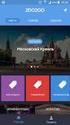 UBL import in Expert M/Plus Versie 2.5 UBL import in Expert M/Plus Inhoudsopgave 1. Introductie... 2 2. Export uit Billit... 2 3. Import in Expert M/Plus: éénmalig parameters instellen... 3 4. UBL verwerking...
UBL import in Expert M/Plus Versie 2.5 UBL import in Expert M/Plus Inhoudsopgave 1. Introductie... 2 2. Export uit Billit... 2 3. Import in Expert M/Plus: éénmalig parameters instellen... 3 4. UBL verwerking...
Handleiding schoolware ouders
 Vrije Basisschool De Wegwijzer Handleiding schoolware ouders Inloggen Ga naar de website van de school en klik bovenaan in het menu op Schoolware. Er zal een nieuw venster openen. Uw gebruikersnaam is
Vrije Basisschool De Wegwijzer Handleiding schoolware ouders Inloggen Ga naar de website van de school en klik bovenaan in het menu op Schoolware. Er zal een nieuw venster openen. Uw gebruikersnaam is
Inhoud. Update januari 2019
 Update 4.16.0 Inhoud Inhoud... 1 Boekhouden... 2 Afdrukken openstaande klanten en rappels versneld... 2 Afpuntingen: enkele verbeteringen... 2 Klantenfiches fusioneren... 2 Aanpassing lijst gemeenten:
Update 4.16.0 Inhoud Inhoud... 1 Boekhouden... 2 Afdrukken openstaande klanten en rappels versneld... 2 Afpuntingen: enkele verbeteringen... 2 Klantenfiches fusioneren... 2 Aanpassing lijst gemeenten:
Formulieren o.b.v. Vrije Overzichten
 Formulieren o.b.v. Vrije Overzichten EDUscope Administratie Versie 1.0 19-04-2016 Bergerweg 110 6135 KD Sittard 046-4571830 INHOUDSOPGAVE Inhoudsopgave... 2 Inleiding... 3 1.1 Formulier toevoegen... 3
Formulieren o.b.v. Vrije Overzichten EDUscope Administratie Versie 1.0 19-04-2016 Bergerweg 110 6135 KD Sittard 046-4571830 INHOUDSOPGAVE Inhoudsopgave... 2 Inleiding... 3 1.1 Formulier toevoegen... 3
Excel Controller. Handleiding voor DBS Standaard 753 journalisering in Excel.xls
 Handleiding voor DBS Standaard 753 journalisering in Excel.xls DBS Memoriaal boekingen in Excel Auteur(s) G. Buurmans Date of creation 22-02-2011 Voorwoord Het Excel bestand DBS Standaard 753 journalisering
Handleiding voor DBS Standaard 753 journalisering in Excel.xls DBS Memoriaal boekingen in Excel Auteur(s) G. Buurmans Date of creation 22-02-2011 Voorwoord Het Excel bestand DBS Standaard 753 journalisering
Opstellen van de jaarlijkse BTW-listing
 Opstellen van de jaarlijkse BTW-listing wow Heden wordt enkel nog de elektronische jaarlijkse klantenlisting (VATLIST bestand) door de Administratie aanvaard. Dit maakt het de belastingplichtige mogelijk
Opstellen van de jaarlijkse BTW-listing wow Heden wordt enkel nog de elektronische jaarlijkse klantenlisting (VATLIST bestand) door de Administratie aanvaard. Dit maakt het de belastingplichtige mogelijk
Trimestriële afsluiting
 Trimestriële afsluiting Woord vooraf. Deze handleiding is gericht aan de afdelingen van de VPW s die onderhevig zijn aan BTW kwartaalaangiften die zelf instaan voor het voeren ven de boekhouding van hun
Trimestriële afsluiting Woord vooraf. Deze handleiding is gericht aan de afdelingen van de VPW s die onderhevig zijn aan BTW kwartaalaangiften die zelf instaan voor het voeren ven de boekhouding van hun
Handleiding Raadpleeg Portal "Connect"
 Handleiding Raadpleeg Portal "Connect" Inhouds opgave: Inleiding Menu's Inloggen Uitloggen Dashboard Wijzingen doorgeven Ontvangen antwoord Financieel overzicht Transacties opvragen Afdrukken Aanvragen
Handleiding Raadpleeg Portal "Connect" Inhouds opgave: Inleiding Menu's Inloggen Uitloggen Dashboard Wijzingen doorgeven Ontvangen antwoord Financieel overzicht Transacties opvragen Afdrukken Aanvragen
LOGISTIEK Factuurcontrole
 LOGISTIEK Factuurcontrole WINGS Software Flexibel, efficiënt & accuraat Factuurcontrole INHOUDSOPGAVE INLEIDING 1.1. Algemeen 3 WERKING 2.1. Verrichtingen ontvangsten 4 2.2. Verrichtingen vooraf 5 2.3.
LOGISTIEK Factuurcontrole WINGS Software Flexibel, efficiënt & accuraat Factuurcontrole INHOUDSOPGAVE INLEIDING 1.1. Algemeen 3 WERKING 2.1. Verrichtingen ontvangsten 4 2.2. Verrichtingen vooraf 5 2.3.
Handleiding flextime LIGHT
 Handleiding flextime LIGHT Inhoud 1. Hoe bestellen?... 1 2. Werking... 2 2.1. Aanmaak personeelsleden... 2 2.2. Ingeven personeelsleden... 2 2.3. Activering en gebruik van de handscanner... 4 2.4. Voorbereiding
Handleiding flextime LIGHT Inhoud 1. Hoe bestellen?... 1 2. Werking... 2 2.1. Aanmaak personeelsleden... 2 2.2. Ingeven personeelsleden... 2 2.3. Activering en gebruik van de handscanner... 4 2.4. Voorbereiding
Handleiding Update Update
 Update 3.17.0 1 Overhalen documenten van offerte bestelbon levering - factuur.. 2 1.1 Overhalen documenten... 2 1.2 Documenten van meerdere leveranciers/klanten selecteren.... 4 2 Afboeking openstaande
Update 3.17.0 1 Overhalen documenten van offerte bestelbon levering - factuur.. 2 1.1 Overhalen documenten... 2 1.2 Documenten van meerdere leveranciers/klanten selecteren.... 4 2 Afboeking openstaande
elightvzw.be Inloggen Startup Keuze Rekeningplan (stap 1) Aanmaken boekjaar (stap 2) Aanmaken dagboek (stap 3) PRODUCTFOLDER
 elightvzw.be PRODUCTFOLDER Inloggen Inloggen op elightvzw.be doe je door te surfen naar www.elightvzw.be. Je kiest voor inloggen. Vervolgens geef je de gebruikersnaam en het paswoord in. Na klikken op
elightvzw.be PRODUCTFOLDER Inloggen Inloggen op elightvzw.be doe je door te surfen naar www.elightvzw.be. Je kiest voor inloggen. Vervolgens geef je de gebruikersnaam en het paswoord in. Na klikken op
Handleiding. Copyright Link \ Manage bvba 2006. - 2 -
 - 1 - Handleiding Het programma starten en aanmelden... 3 1 Opbouw van de schermen - Functionaliteiten... 4 1.1 Schermen... 4 Het Modulescherm... 4 Een Overzichtscherm... 4 Het Structuur menu... 5 Een
- 1 - Handleiding Het programma starten en aanmelden... 3 1 Opbouw van de schermen - Functionaliteiten... 4 1.1 Schermen... 4 Het Modulescherm... 4 Een Overzichtscherm... 4 Het Structuur menu... 5 Een
Werkinstructie. voor vreemdelingenadvocaten
 Werkinstructie voor vreemdelingenadvocaten Inhoudsopgave 1 Inloggen op Mijn Rechtspraak... 3 2 Een nieuw verzoek indienen... 7 3 Terugkeren naar startpagina...13 4 Lopende zaken...14 5 Zaak inzien...15
Werkinstructie voor vreemdelingenadvocaten Inhoudsopgave 1 Inloggen op Mijn Rechtspraak... 3 2 Een nieuw verzoek indienen... 7 3 Terugkeren naar startpagina...13 4 Lopende zaken...14 5 Zaak inzien...15
1 INHOUDSOPGAVE 1 INHOUDSOPGAVE INLEIDING Voorwoord Colofon OFFICIËLE RAPPORTERING
 BBC RAPPORTERING 1 INHOUDSOPGAVE 1 INHOUDSOPGAVE... 1.1 2 INLEIDING... 2.1 2.1 Voorwoord... 2.1 2.2 Colofon... 2.2 3 OFFICIËLE RAPPORTERING... 3.1 3.1 Schema TM2 Nieuw!... 3.1 3.1.1 Uitsplitsing ten laste
BBC RAPPORTERING 1 INHOUDSOPGAVE 1 INHOUDSOPGAVE... 1.1 2 INLEIDING... 2.1 2.1 Voorwoord... 2.1 2.2 Colofon... 2.2 3 OFFICIËLE RAPPORTERING... 3.1 3.1 Schema TM2 Nieuw!... 3.1 3.1.1 Uitsplitsing ten laste
IDEP / GN8 voor WINDOWS. Quickstart
 IDEP / GN8 voor WINDOWS Quickstart 1. INSTALLATIE Idep installeert u het makkelijkst via het menu van de cd rom Intrastat. Indien u voor de eerste maal een Intrastat cd gebruikt op uw PC, wordt een korte
IDEP / GN8 voor WINDOWS Quickstart 1. INSTALLATIE Idep installeert u het makkelijkst via het menu van de cd rom Intrastat. Indien u voor de eerste maal een Intrastat cd gebruikt op uw PC, wordt een korte
Handleiding Mobility Online Erasmus Placement - Erasmus Belgica Placement - Non Erasmus Placement
 Handleiding Mobility Online Erasmus Placement - Erasmus Belgica Placement - Non Erasmus Placement Deadlines Meer info over de procedures en deadlines vind je in de informatiebrochure over internationale
Handleiding Mobility Online Erasmus Placement - Erasmus Belgica Placement - Non Erasmus Placement Deadlines Meer info over de procedures en deadlines vind je in de informatiebrochure over internationale
IDEP / GN8 (via OneGate) Quickstart
 IDEP / GN8 (via OneGate) Quickstart VANAF VERSIE 2015 GENEREERT IDEP AANGIFTEN IN XML-FORMAAT DIE U KAN OPLADEN IN ONEGATE. DAT OPLADEN KAN MANUEEL OF AUTOMATISCH GEBEUREN. 1. INSTALLATIE EN UPGRADE Op
IDEP / GN8 (via OneGate) Quickstart VANAF VERSIE 2015 GENEREERT IDEP AANGIFTEN IN XML-FORMAAT DIE U KAN OPLADEN IN ONEGATE. DAT OPLADEN KAN MANUEEL OF AUTOMATISCH GEBEUREN. 1. INSTALLATIE EN UPGRADE Op
HANDLEIDING CERVIX MODULE MIRA 2011
 HANDLEIDING CERVIX MODULE MIRA 2011 1 Selecteren cervix oproep Met behulp van de functie Selecteren cervix oproep kunt u de selectiemethode ten behoeve van de cervixoproep aangeven. Hierbij staan u drie
HANDLEIDING CERVIX MODULE MIRA 2011 1 Selecteren cervix oproep Met behulp van de functie Selecteren cervix oproep kunt u de selectiemethode ten behoeve van de cervixoproep aangeven. Hierbij staan u drie
Handleiding online inschrijven Kinderopvang. Met i-school
 Handleiding online inschrijven Kinderopvang Met i-school Inhoud 1. Reserveren 1.1 Schooldagen en schoolvrije dagen 1.2 Vakanties 2. Aanmelden 3. Homepagina 4. Kalender 5. Inschrijven 5.1 Via de kalender
Handleiding online inschrijven Kinderopvang Met i-school Inhoud 1. Reserveren 1.1 Schooldagen en schoolvrije dagen 1.2 Vakanties 2. Aanmelden 3. Homepagina 4. Kalender 5. Inschrijven 5.1 Via de kalender
Op tabblad "2. Declaraties" van de systeemgegevens kunt u de nota lay-out instellen.
 Hoofdstuk 1 Inleiding In Intramed is het mogelijk om naast het declareren naar verzekeraars en patiënten, ook te declareren naar bedrijven en instellingen. Er kan op drie manieren gedeclareerd worden naar
Hoofdstuk 1 Inleiding In Intramed is het mogelijk om naast het declareren naar verzekeraars en patiënten, ook te declareren naar bedrijven en instellingen. Er kan op drie manieren gedeclareerd worden naar
Handleiding HerkansingenVerzamelen
 Handleiding HerkansingenVerzamelen Eerste versie : 31 mei 2005 Deze versie: 24 maart 2009 Bijgewerkt tot programmaversie: 2.4 René Dohmen E info@li-do.nl W www.li-do.nl T 31649474306 T +31646646788 Inleiding
Handleiding HerkansingenVerzamelen Eerste versie : 31 mei 2005 Deze versie: 24 maart 2009 Bijgewerkt tot programmaversie: 2.4 René Dohmen E info@li-do.nl W www.li-do.nl T 31649474306 T +31646646788 Inleiding
Handleiding enquetemaken.be
 Hoofdstuk : Starten met je eigen enquête - Registreren - Enquete Maken - Instellingen Hoofdstuk 2 : Opstellen van de vragenlijst - Vragen maken - Vraagtypes - Vragenlijst beheren - Vertakkingen invoeren
Hoofdstuk : Starten met je eigen enquête - Registreren - Enquete Maken - Instellingen Hoofdstuk 2 : Opstellen van de vragenlijst - Vragen maken - Vraagtypes - Vragenlijst beheren - Vertakkingen invoeren
en via WISA. 29 juli 2016. WISA helpdesk
 E-mailen via WISA 29 juli 2016 WISA helpdesk Inhoudsopgave 1 E-mailen via WISA 2 1.1 Instellingen.................................... 3 1.1.1 Mails sturen via............................. 3 1.1.1.1 Standaard
E-mailen via WISA 29 juli 2016 WISA helpdesk Inhoudsopgave 1 E-mailen via WISA 2 1.1 Instellingen.................................... 3 1.1.1 Mails sturen via............................. 3 1.1.1.1 Standaard
1.21 ANALYTISCHE BOEKHOUDING
 1.21 ANALYTISCHE BOEKHOUDING 1. KOSTENPLAATSEN EN -DRAGERS. 2. BEHEER VERDEELSLEUTELS. 3. DIVERSE ANALYTISCHE BOEKINGEN. 4. JOURNAAL ANALYTISCHE BOEKINGEN. 5. GLOBAAL RAPPORT ANALYTISCHE BOEKHOUDING. 6.
1.21 ANALYTISCHE BOEKHOUDING 1. KOSTENPLAATSEN EN -DRAGERS. 2. BEHEER VERDEELSLEUTELS. 3. DIVERSE ANALYTISCHE BOEKINGEN. 4. JOURNAAL ANALYTISCHE BOEKINGEN. 5. GLOBAAL RAPPORT ANALYTISCHE BOEKHOUDING. 6.
HANDLEIDING. Registratie RTH Versie 5.0
 HANDLEIDING Registratie RTH Versie 5.0 1 Voorwaarden Alvorens iemand geregistreerd kan worden in de cliëntregistratie (via eender welke procedure) dient deze persoon te beschikken over een fiche in de
HANDLEIDING Registratie RTH Versie 5.0 1 Voorwaarden Alvorens iemand geregistreerd kan worden in de cliëntregistratie (via eender welke procedure) dient deze persoon te beschikken over een fiche in de
Handleiding : Opdrachten vanuit Excel
 Handleiding : Opdrachten vanuit Excel Opdrachten vanuit Excel v2.1 Created on 1/21/2009 3:55:00 PM 1 1. Introductie Deze handleiding beschrijft de werkwijze voor het gebruik van de toepassing Domiciliëringen
Handleiding : Opdrachten vanuit Excel Opdrachten vanuit Excel v2.1 Created on 1/21/2009 3:55:00 PM 1 1. Introductie Deze handleiding beschrijft de werkwijze voor het gebruik van de toepassing Domiciliëringen
Inleiding. 1 Handleiding IRMA
 1 Handleiding IRMA Inleiding IRMA (ICT Resource Manager) is het registratieprogramma dat gebruikt wordt door ICT AmeRijck. Het staat op de computer in het virtuele kantoor van de Servicedesk. IRMA is niet
1 Handleiding IRMA Inleiding IRMA (ICT Resource Manager) is het registratieprogramma dat gebruikt wordt door ICT AmeRijck. Het staat op de computer in het virtuele kantoor van de Servicedesk. IRMA is niet
Stappenplan QuickScan NOV - Beheerder
 Stappenplan QuickScan NOV - Beheerder Voorbereiding Excel versies eerder dan versie 2007: 2. Ga naar de menu-optie Extra - Macro s - Beveiliging. 3. Kies voor Beveiligingsniveau Gemiddeld. 4. Sluit Excel
Stappenplan QuickScan NOV - Beheerder Voorbereiding Excel versies eerder dan versie 2007: 2. Ga naar de menu-optie Extra - Macro s - Beveiliging. 3. Kies voor Beveiligingsniveau Gemiddeld. 4. Sluit Excel
VOORBEELDEN VRIJE VELDEN (op verrichtingen)
 VOORBEELDEN VRIJE VELDEN (op verrichtingen) WINGS Software Flexibel, efficiënt & accuraat 1 Algemeen De bedoeling van deze aanvulling is enkele voorbeelden te geven van vrije velden op verrichtingen. Hiermee
VOORBEELDEN VRIJE VELDEN (op verrichtingen) WINGS Software Flexibel, efficiënt & accuraat 1 Algemeen De bedoeling van deze aanvulling is enkele voorbeelden te geven van vrije velden op verrichtingen. Hiermee
Afpunten klanten/leveranciers
 Inhoud Afpunten klanten/leveranciers... 2 Voorbeelden:... 3 Hoe punt je een betaling tov een factuur af?... 3 Hoe link je een factuur en creditnota aan mekaar?... 4 Hoe punt je een factuur en creditnota
Inhoud Afpunten klanten/leveranciers... 2 Voorbeelden:... 3 Hoe punt je een betaling tov een factuur af?... 3 Hoe link je een factuur en creditnota aan mekaar?... 4 Hoe punt je een factuur en creditnota
HANDLEIDING V E R Z A M E L F A C T U R E N
 HANDLEIDING V E R Z A M E L F A C T U R E N 1 Algemene werking Als je over regelmatige afnemers beschikt, kan het nuttig zijn om alle leveringen aan deze klanten te verzamelen op één enkele factuur. Hiertoe
HANDLEIDING V E R Z A M E L F A C T U R E N 1 Algemene werking Als je over regelmatige afnemers beschikt, kan het nuttig zijn om alle leveringen aan deze klanten te verzamelen op één enkele factuur. Hiertoe
Veiligstellen resultaten en groepen IJsbreker Plus & Code Plus
 Inhoudsopgave Inleiding... 1 Veiligstellen leerlingresultaten IJsbreker Plus... 2 Veiligstellen leerlingresultaten Code Plus... 4 Groepen exporteren vanuit IJsbreker Plus... 6 Groepen exporteren vanuit
Inhoudsopgave Inleiding... 1 Veiligstellen leerlingresultaten IJsbreker Plus... 2 Veiligstellen leerlingresultaten Code Plus... 4 Groepen exporteren vanuit IJsbreker Plus... 6 Groepen exporteren vanuit
